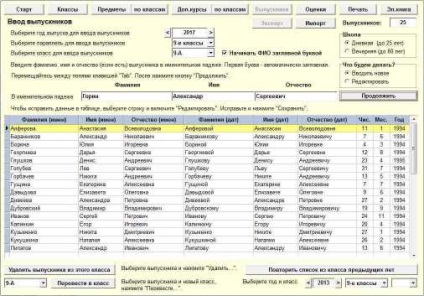
2. Selectați, ca în ferestrele precedente, anul de producție, paralel și clasa.
3. Dacă școala este seara, verificați-o cu comutatorul "Școală". Acest lucru va schimba condițiile de verificare a vârstei absolvenților.
4. Introduceți numele de familie, prenumele și patronimicul (dacă există) al absolventului în cazul nominativ. Prima literă devine automat capitala literei. Apoi faceți clic pe butonul "Continuați".
5. După aceasta, vor apărea câmpuri, în care numele de familie, numele și patronimul absolventului sunt introduse automat în cazul dativ. Fii atent! Traducerea în cazul dativ poate fi efectuată în mod incorect. Verificați și corectați dacă este necesar!
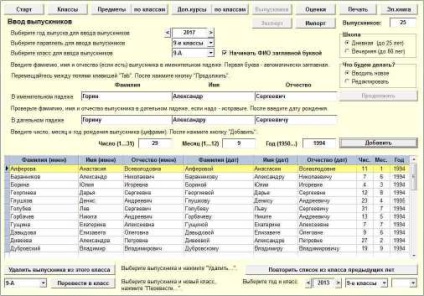
6. Introduceți în cifre numărul, luna și anul nașterii absolvenților (acestea pot fi introduse și ulterior în lista generală).
7. Faceți clic pe butonul "Adăugați". După cum puteți vedea, absolventul a apărut în lista generală și a luat un loc în ordine alfabetică, iar indicatorul spre stânga îl arată.
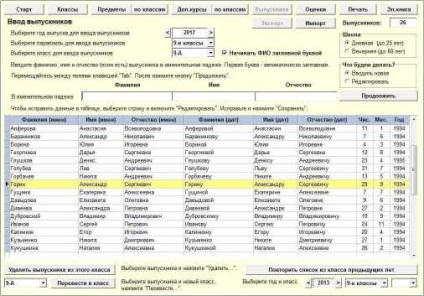
8. Pentru a corecta intrarea în tabel, selectați-o și activați "Editare". După corectare, faceți clic pe "Salvați".
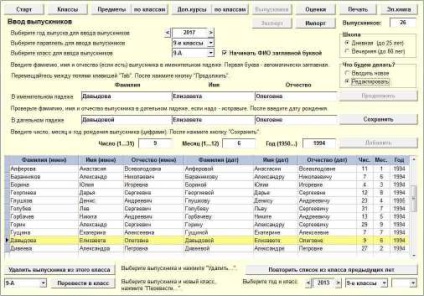
9. Ziua de naștere a absolvenților este verificată pentru credibilitate (cu numărul de zile într-o lună). O dată care nu este înregistrată corect este evidențiată cu roșu.
10. La imprimare, numărul nașterilor, dacă este mai mic de 10, va fi zero înainte. Luna de naștere va fi tipărită cu numele în cazul genitiv.
11. Numărul de absolvenți din clasă pentru control este afișat în câmpul "Total absolvenți în clasă".
12. Dacă doriți să eliminați un absolvent din lista de clasă, selectați absolventul și faceți clic pe butonul "Șterge absolvent".
13. Puteți transfera absolventul într-o altă clasă. Selectați clasa pentru traducere și faceți clic pe butonul "Transfer la clasă".
14. Puteți transfera clasa nouă listă întreagă pozaproshlogodnego în butonul curent clasa a 11-a „lista Refaceți de clase din anii anteriori.“ Dar, în cazul în care lista de 11 clase diferă în mod semnificativ de pe listele pozaproshlogodnih 9 clase, (butonul de „Export“ de pe pagina „E-book.“ Și apoi - buton „Export Certificate-SP“) mai convenabil de a face export, editați fișierul și apoi import (butonul "Certificate-SP" pe pagina "Clase").